1、你已经打开电脑,并确保One Drive正在运行(小云彩托盘)(小编的虚拟机坏了,将就看,部分无图)


4、鼠标滑轮下滑,找到One Drive(进程很多认真找)
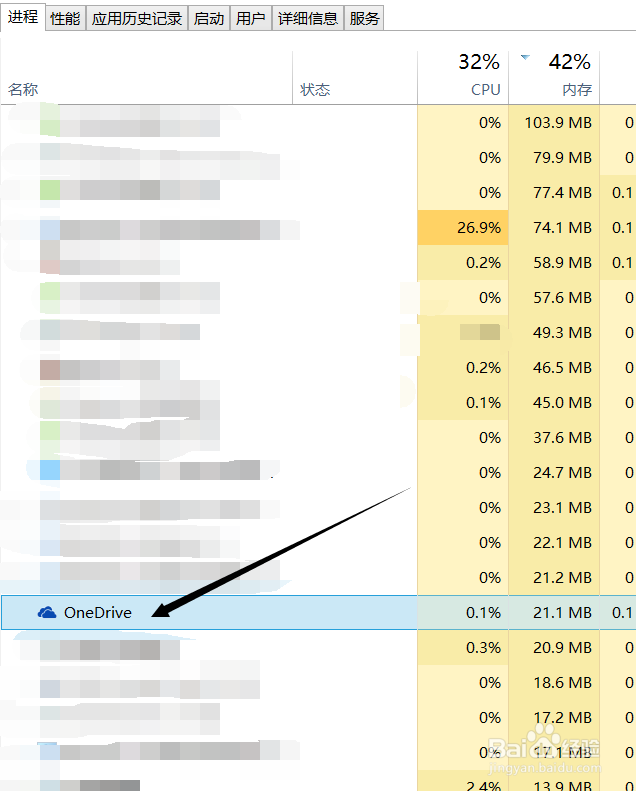
6、在打开的文件夹中,系统已经帮你自动选定了One Drive文件,对,我们就是要消灭这个,但是你单纯删除是不管用的,因为这需要TrustedInstaller权限。
7、获取权限的方法:One Drive文件右键→属性→安全→高级→“审核”标签→选择“Every one”用户→左下角按钮“编辑”选择“完全控制”勾选框→将这些窗口分别保存退出 。

